实用指南|Win10字体模糊全解析—浏览器优化技巧集锦【提升视觉体验】
- 云服务器供应
- 2025-08-04 05:51:00
- 4
📱💻 实用指南|Win10字体模糊全解析——浏览器优化技巧集锦【提升视觉体验】
场景引入:
早上9点,你刚泡好一杯咖啡,打开电脑准备处理工作,却发现Word文档里的文字像被“虚化滤镜”糊了一层,浏览器网页的字体边缘还带着锯齿状毛边——这熟悉的Win10字体模糊问题又双叒叕来了!😩 明明显示器是4K屏,视觉体验却像回到了“大头电脑”时代,别抓狂!今天这篇指南带你从系统设置到浏览器优化,彻底告别模糊字体,让眼睛和效率都“支棱起来”!👇
Win10字体模糊“元凶”大揭秘
-
显示缩放比例“背锅”
Win10的默认缩放比例(如125%、150%)在高分屏上容易让字体“发虚”。🔧 解决方法:- 右键桌面→【显示设置】→【缩放与布局】→改回100%或125%(推荐微软预设值)。
- ⚠️ 注意:缩放后需注销或重启生效,别急着摔鼠标!
-
显卡驱动“躺平”
过时驱动可能导致字体渲染失效。🚀 快速修复:- 设备管理器→【显示适配器】→右键显卡→【更新驱动程序】→自动搜索更新。
- 或用“驱动人生”等第三方工具一键检测(懒人福音!🛠️)。
-
ClearType“隐身模式”
Win10的字体平滑技术ClearType可能被误关。🎨 开启教程:
搜索栏输入【调整ClearType文本】→勾选【启用ClearType】→按向导选“最清晰”的字体效果。
-
应用兼容性“拖后腿”
某些软件(如Photoshop、网易云音乐)可能因高DPI缩放导致字体模糊。🔧 针对性操作:右键软件图标→【属性】→【兼容性】→勾选【高DPI设置时禁用显示缩放】→重启软件。
浏览器优化:让网页“丝滑如德芙”
字体清晰了,浏览器卡顿、加载慢又来添堵?👇 几招让你的Chrome/Edge“飞起来”!
-
硬件加速“开挂”模式
- 浏览器设置→【系统】→开启【使用硬件加速模式】→重启生效。
- 💡 效果:GPU分担渲染压力,看4K视频、玩网页游戏更流畅!
-
缓存清理“瘦身计划”
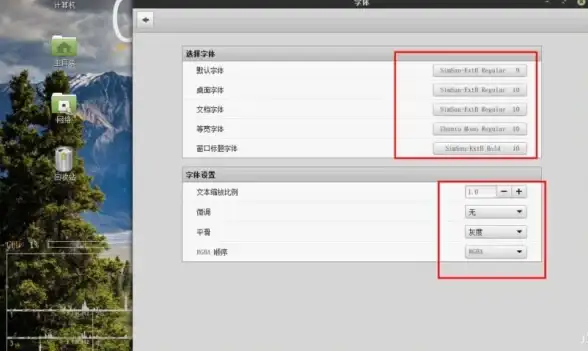
- 每月一次:设置→【隐私与安全】→【清除浏览数据】→勾选【缓存图片和文件】→一键清理。
- 🗑️ 扩展管理:禁用不常用的插件(比如那个“一年只开两次”的广告屏蔽工具)。
-
实验性功能“黑科技”
- 地址栏输入【chrome://flags】→搜索并启用:
- Parallel Downloading(多线程下载加速)
- Zero-Copy Rasterizer(减少内存占用,macOS用户亲测有效!)
- ⚠️ 注意:部分功能可能不稳定,建议逐一测试。
- 地址栏输入【chrome://flags】→搜索并启用:
-
网络优化“隐形buff”
- 设置→【性能】→开启【快速启动】→减少加载时间。
- 🌐 DNS加速:将DNS改为【8.8.8.8(Google)】或【1.1.1.1(Cloudflare)】,网页秒开不是梦!
终极彩蛋:视觉体验“开光”技巧
- 显示器校色:用自带工具调整亮度/对比度,避免“过曝”或“灰蒙蒙”。
- 护眼模式:Win10夜间模式+浏览器护眼插件(如【Dark Reader】),熬夜加班不伤眼!
- 字体替换:高级玩家可尝试【MacType】等工具,让字体“锐利如刀”!
从系统缩放到浏览器优化,再到显示器微调,这一套组合拳打下来,保证让你的Win10“焕发第二春”!💻 下次再遇到字体模糊或浏览器卡顿,直接掏出这篇指南“对症下药”吧!🎉
📌 信息来源:本文综合2025年8月前最新技术资料,包括《Win10字体模糊解决方案详解》《2025年Chrome优化指南》等权威教程,干货满满,放心食用!
本文由 云厂商 于2025-08-04发表在【云服务器提供商】,文中图片由(云厂商)上传,本平台仅提供信息存储服务;作者观点、意见不代表本站立场,如有侵权,请联系我们删除;若有图片侵权,请您准备原始证明材料和公证书后联系我方删除!
本文链接:https://vps.7tqx.com/fwqgy/532300.html
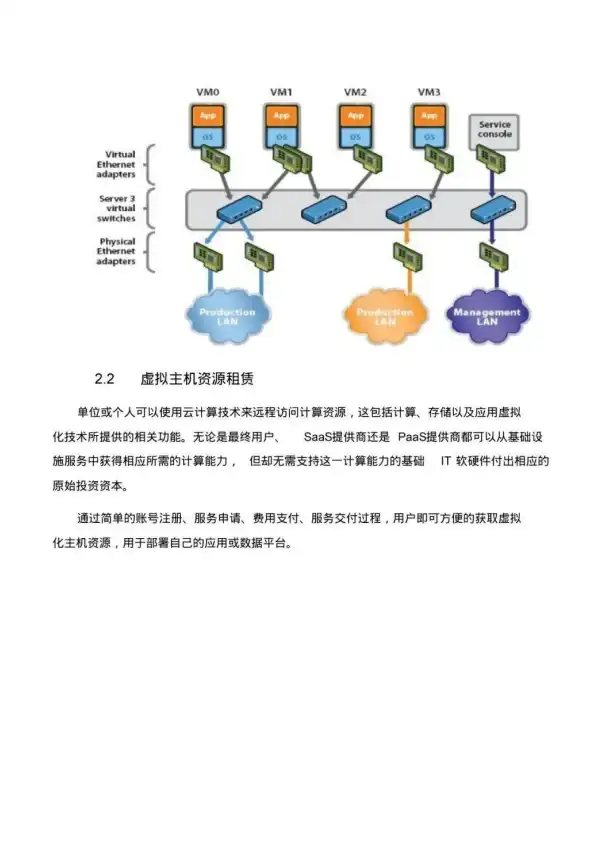
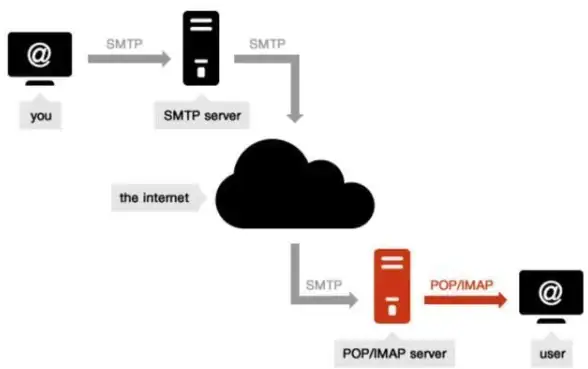
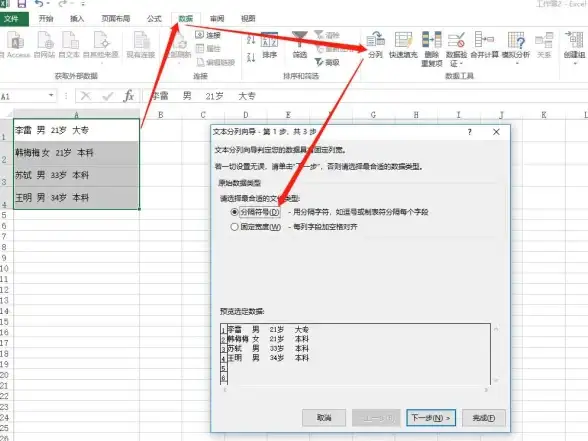






发表评论